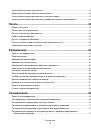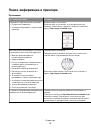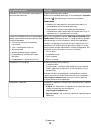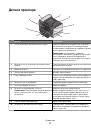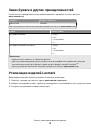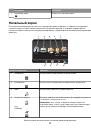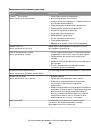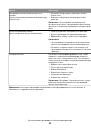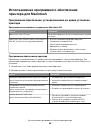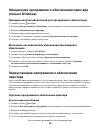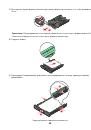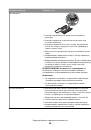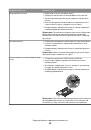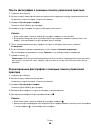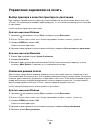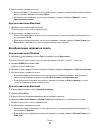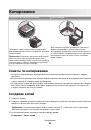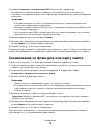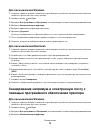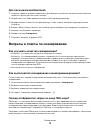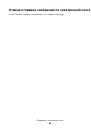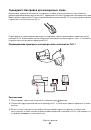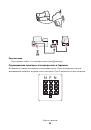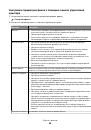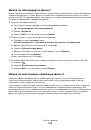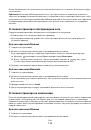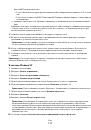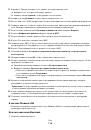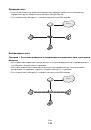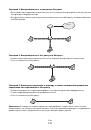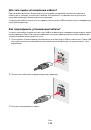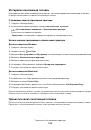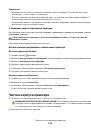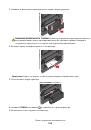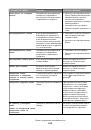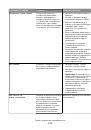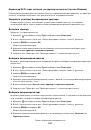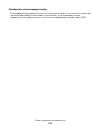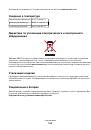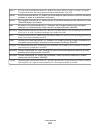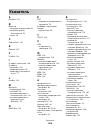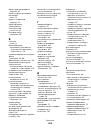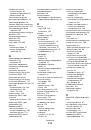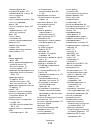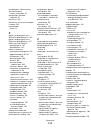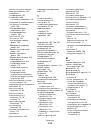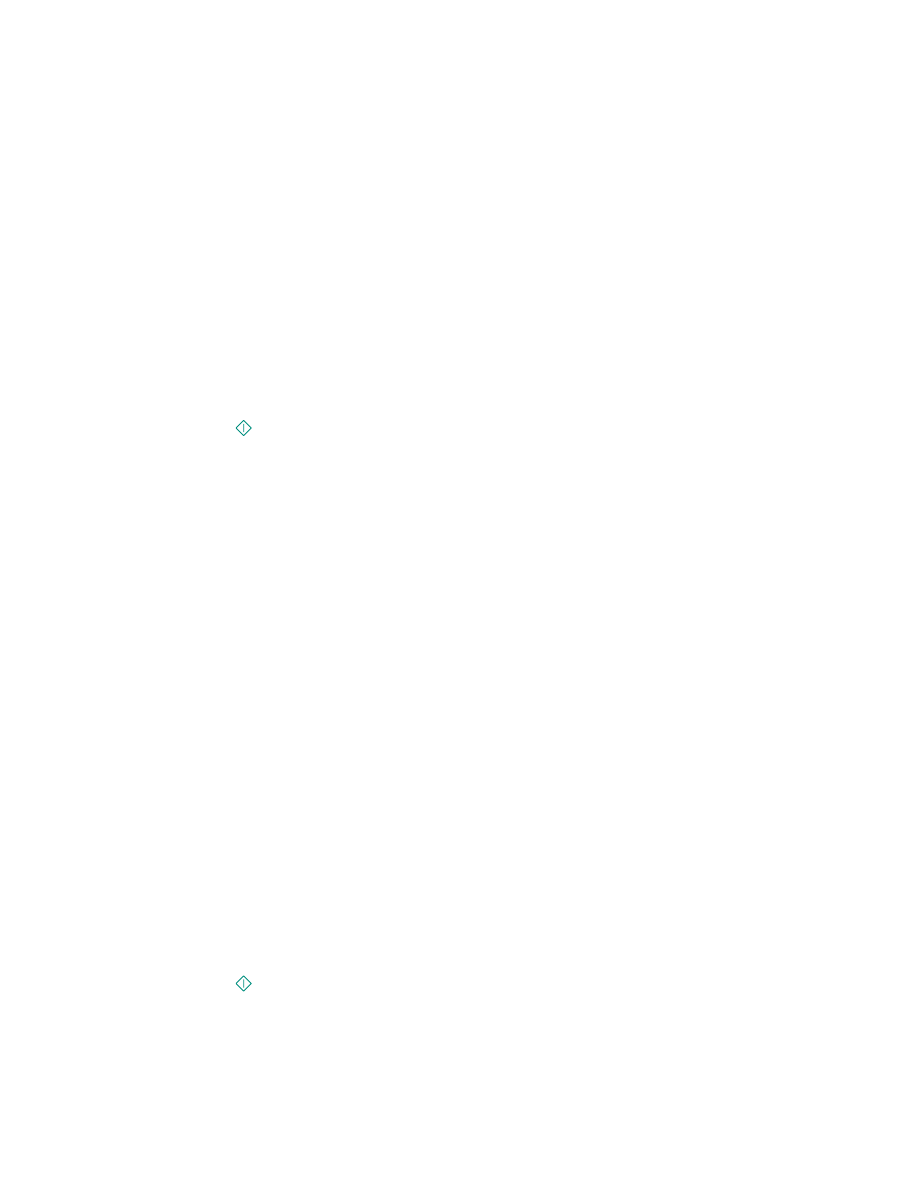
3
Нажмите
Компьютер с подключением USB
или имя сетевого компьютера.
Сканированное изображение будет отправлено на локальный или сетевой компьютер.
Подождите, пока принтер загрузит список приложений сканирования, доступных на выбранном
компьютере.
Примечания.
•
Если принтер подключен только к локальному компьютеру, то принтер автоматически
загрузит список приложений сканирования.
•
Возможно, потребуется ввести PIN-код, если он запрашивается компьютером. Введите PIN-
код с помощью клавиатуры.
•
Чтобы назначить имя и ПИН-код для компьютера, см. справку программного обеспечения
принтера для соответствующей операционной системы.
4
Выберите приложение, а затем нажмите
Принять
.
5
Выберите цвет, разрешение и размер оригинала изображения. При необходимости нажимайте
кнопку
Принять
после выбора каждого параметра.
6
Нажмите кнопку
, чтобы начать сканирование.
Сканирование будет завершено, когда приложение, выбранное в шаге 4, откроется на компьютере
назначения и сканированное изображение отобразится в этом приложении в виде нового файла.
Сканирование на флеш-диск или карту памяти
Перед началом убедитесь, что флеш-диск или карта памяти не защищены от записи.
1
Загрузите оригинал документа лицевой стороной вверх в устройство автоматической подачи или
лицевой стороной вниз на стекло сканера.
2
На начальном экране перейдите в раздел
Сканировать
в
устройство
памяти
:
Сканировать
>
Сканировать в устройство памяти
3
Вставьте флеш-диск или карту памяти.
Примечания.
•
Принтер считывает одновременно только одно устройство памяти.
•
Если флеш-диск вставлен в порт USB и в это же время карта памяти вставлена в гнездо для
карты памяти, на дисплее появится сообщение, предлагающее выбрать необходимое
устройство памяти.
4
Выберите тип выходного файла, который необходимо создать.
Примечание.
Выберите тип файла PDF, если требуется отсканировать несколько страниц и
сохранить их в один файл.
5
Выберите цвет, разрешение и размер оригинала изображения. При необходимости нажимайте
кнопку
Принять
после выбора каждого параметра.
6
Нажмите кнопку
, чтобы начать сканирование.
Будет выполнено сканирование, а затем на панели управления принтера появится сообщение,
указывающее на то, что сканированный файл сохранен.
Сканирование
70